Tabla de contenido
Por qué los usuarios desactivan la función Click-to-Run
Los usuarios pueden optar por desactivar la función Click to Run por diversas razones.
- Los usuarios pueden tener un ancho de banda o una capacidad de almacenamiento limitados y necesitar conservar recursos.
- Los usuarios pueden tener dudas sobre la seguridad de Click to Run y prefieren descargar el software de una fuente de confianza directamente a su ordenador.
- A muchos también les resulta más fácil o más cómodo gestionar las instalaciones de software sin la función Click to Run. La ventaja de esto es que pueden revisar y aprobar cada instalación individualmente en lugar de instalar todas a la vez utilizando la función Click to Run.
Desactivar Office Click-To-Run a través del servicio
Al ser un servicio de inicio para todos los productos ofimáticos de Microsoft, el servicio de clics para ejecutar de Microsoft Office ayuda a iniciar más rápidamente todas las suites ofimáticas. Si desea desactivar el servicio de clics para ejecutar, puede hacerlo fácilmente a través de los servicios de Windows. A continuación se indican los pasos que debe seguir:
Primer paso: Lanzamiento servicios windows en el menú principal. Escriba servicio en el cuadro de búsqueda de la barra de tareas y haz doble clic en la opción para iniciar la utilidad.

Segundo paso: En el menú de servicios, desplácese hasta la opción Microsoft Office ClickToRun Service. Haga clic con el botón derecho del ratón para seleccionar propiedades del menú contextual.

Paso 3: En la ventana de propiedades, desplácese a ficha general, y en la sección de tipo de arranque, seleccione desactivado de la lista desplegable. Haga clic en aplicar y ok para completar la acción.

Desinstalar Office Click-To-Run desde el Panel de Control
El panel de control es otra buena utilidad que ayuda a desinstalar o deshabilitar de forma permanente el software o los servicios instalados en su ordenador. Por lo tanto, para desinstalar el servicio de office click-to-run, estos son los pasos a seguir:
Primer paso: Inicie el Ejecutar utilidad a través de la Tecla Windows+ R desde el teclado. En la ventana caja de comandos de ejecución, tipo control y haga clic en ok para continuar.

Segundo paso: En la ventana del panel de control, desplácese hasta la opción de vista y seleccione iconos grandes .
Paso 3: En la lista, seleccione la opción de programas y, a continuación, seleccione programas y funciones .
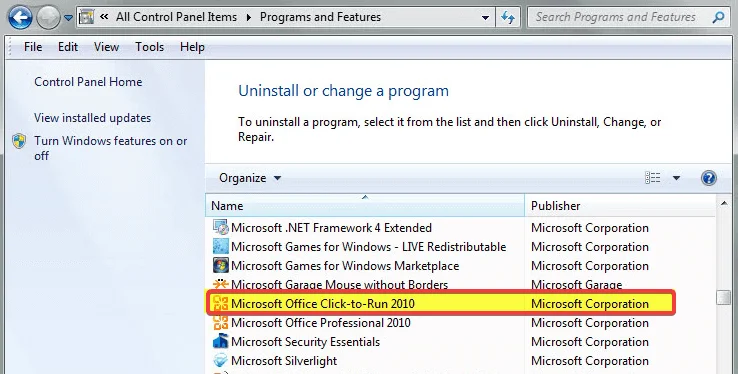
Paso 4: En la ventana de programas y características, localice la opción de Microsoft Office Click-to-Run y haga clic con el botón derecho para seleccionar desinstalar del menú contextual. Vuelva a hacer clic en desinstalar para confirmar la acción.

Desactivar Office Click-To-Run a través del Administrador de Tareas
Aparte del panel de control, el administrador de tareas es otra utilidad que puede ser útil para deshabilitar o desinstalar funciones. Para deshabilitar office click-to-run, estos son los pasos a seguir:
Primer paso: Lanzamiento gestor de tareas en el menú principal de Windows. Haga clic con el botón derecho del ratón en la barra de tareas para seleccionar gestor de tareas de la lista.

Segundo paso: En la ventana del administrador de tareas, navegue hasta el archivo procesa y localice la opción de Microsoft office. Haga clic para ejecutar (SxS) .

Paso 3: Haga clic con el botón derecho del ratón en la opción para seleccionar desactivar del menú contextual.
Desactivar Office Click-To-Run mediante el comando Ejecutar
La acción de símbolo del sistema también puede servir para desactivar el clic de Office para ejecutar. Estos son los pasos a seguir:
Primer paso: Inicie el Ejecutar utilidad vía tecla windows + R, y en el cuadro de comandos de ejecución Tipo servicios.msc . Haz clic ok para continuar.

Segundo paso: En la ventana de servicios, localice el Servicio ClickToRun de Microsoft Office y haga clic con el botón derecho del ratón para seleccionar propiedades en el menú desplegable.

Paso 3: En el menú de propiedades, vaya a ficha general, y en la sección de tipo de arranque, selecciona desactivado de la lista desplegable. Haga clic en aplicar y ok para guardar los cambios.

Oficina de reparaciones Click-To-Run
Si usted está enfrentando cualquier error relacionado con la suite ofimática y deshabilitar el servicio de hacer clic para ejecutar la Oficina no está funcionando, entonces usted necesita para reparar la oficina de Microsoft. Esto se puede hacer a través del panel de control. Aquí están los pasos a seguir:
Primer paso: Inicie el panel de control desde el menú principal de Windows. Escriba el panel de control en el cuadro de búsqueda de la barra de tareas y haga doble clic en la opción de la lista para abrir el menú.

Segundo paso: Vaya a la opción de vista en la ventana del panel de control y seleccione iconos grandes Ahora haga clic en la opción de programas y funciones .
Paso 3: En la lista de todos los programas y funciones instalados en el dispositivo, seleccione la opción de Paquete ofimático de Microsoft destinados a la reparación.

Paso 4: Haga clic con el botón derecho del ratón en la suite para seleccionar cambiar, y, a continuación, seleccione el modo de reparación. Seleccione reparación rápida y haga clic en reparar para completar la acción.

Descargar la versión de Office sin Click-To-Run
Si ninguna de las soluciones rápidas mencionadas anteriormente funcionó para resolver los problemas con el servicio de hacer clic para ejecutar de Microsoft office, se puede descargar la versión de office sin hacer clic para ejecutar el servicio. Estos son los pasos a seguir:
Primer paso: Abrir la página web oficial de Paquete ofimático de Microsoft y navegue hasta el suite ofimática trabajando en el dispositivo.
Segundo paso: En virtud de la opción del suite ofimática seleccione configuración avanzada de descarga .
Paso 3: Seleccione la versión de Microsoft Office de la lista sin el servicio de hacer clic para ejecutar. Compruebe las opciones que no requieren un P: conducir .
Paso 4: Descargue e instale la nueva versión.
Herramienta de reparación automática de Windows Información del sistema
Información del sistema - Su equipo ejecuta actualmente Windows 8
- Fortect es compatible con su sistema operativo.
Recomendado: Para reparar Errores de Windows, utilice este paquete de software; Fortect System Repair. Esta herramienta de reparación ha sido probada para identificar y solucionar estos errores y otros problemas de Windows con muy alta eficiencia.
Descargue ahora Fortect System Repair
- 100% seguro según Norton.
- Sólo se evalúan su sistema y su hardware.
Preguntas frecuentes sobre la Oficina de Invalidez
¿Cómo se instala Office en Windows?
Vaya a office.com/setup en un navegador web. Inicie sesión con su cuenta Microsoft o cree una si aún no tiene una. Introduzca la clave del producto. Encontrará la clave en el correo electrónico de confirmación o en la parte posterior del paquete del producto Office. Seleccione Instalar Office y siga las instrucciones para finalizar el proceso de instalación.
¿Cómo desactivo Click to Run para Office Windows 10?
Para desactivar Click-to-Run, vaya al menú Inicio y busque "Apps & features". Seleccione Microsoft Office en la lista de programas instalados y, a continuación, haga clic en Opciones avanzadas. Por último, desmarque la casilla junto a "Usar Click-to-Run" y reinicie el ordenador para que los cambios surtan efecto.
¿Puedo desinstalar Click to Run en Windows?
Sí, puedes desinstalarlo. Click to Run en Windows. Microsoft Click to Run es una tecnología que permite instalar y ejecutar programas desde la nube. Esto significa que sólo se descargan las partes necesarias en cada momento, en lugar de descargar un programa completo en tu ordenador. También ayuda a agilizar las actualizaciones y los parches al proporcionar una única fuente de descarga.
¿Por qué no puedo acceder a Office en el mismo ordenador?
Si estás intentando acceder a Office en el mismo equipo, hay varios problemas potenciales que te lo impiden. Una posibilidad es que tu suscripción a Office haya caducado o se haya cancelado por algún motivo. Si este es el caso, tendrás que adquirir otra licencia para seguir utilizando Office.
¿Cuánto tiempo se tarda en desactivar Office?
El tiempo exacto que se tarda en desactivar Office depende del número de componentes y del tamaño del sistema Office. Por lo general, desactivar Office puede llevar desde unos minutos hasta una hora o más. El proceso también puede implicar pasos adicionales, como eliminar manualmente los archivos relacionados con el programa y eliminar cualquier acceso directo asociado.
¿Cuánto dura la instalación de una oficina?
Tenga en cuenta la velocidad de su conexión a Internet y el ancho de banda disponible; ambos pueden prolongar considerablemente la duración de las instalaciones. Dependiendo de la versión de Office que esté instalando -por ejemplo, una versión antigua o de prueba-, la instalación en sí puede tardar más tiempo. La instalación del software puede tardar más tiempo si tiene un sistema operativo antiguo o menos potente. Las instalaciones de Office suelen tardarentre 30 minutos y una hora de descarga.

